标签:style blog http ar color sp strong on div
这几天一直折腾ubuntu系统,专门把之前闲置不用的一个U盘也烧制成ubuntu系统盘,然后重启物理机利用U盘启动,一步步安装的ubuntu14.10系统。
这里重点提一下,我在系统分区时参考了百度经验的idea_wj的方法(jingyan.baidu.com/article/60ccbceb18624464cab197ea.html)。在烧制系统盘时本来也是参考的网上的常见方法,多是用UltraISO烧制的,但是我发现ubuntu14.1系统不适合此方法,U盘启动总是不成功,貌似是ubuntu14.10系统与UltraISO刻录的引导扇区不兼容导致,具体也不太了解了。后来发现一个很简单的软件USBWriter(www.linuxidc.com/Linux/2014-10/108015.htm),用它烧制好系统盘,接下来的在win7系统下安装双系统就一路无困难的成功完成了。
本来以为安装完ubuntu系统就算大功告成了,谁知登录ubuntu kylin才发现之前的工作只是万里长征的第一步啊,之后遇见的各种问题比之安装系统来说就是大巫见小巫了,在此不表。具体问题可去ubuntu官方论坛寻求答案。这里单单说一下,ubuntu14.10英文系统下安装ibus出现的奇葩问题:ibus框架和拼音引擎都已安装的情况下,右上角的拼音图标始终不显示而且无法调用拼音输入法。参照官方方法:找回消失的IBus图标:在终端输入:
ibus-daemon -drx
结果失败。
然后网上搜集了个暴力法:
killall ibus-daemon ibus-daemon -d
结果还是失败。
如果你经过以上方法后,结局还是和我一样,也许你该试试下面的方法:
卸载掉一些可能导致与ibus不兼容的软件,网上查了一下,说是language系列软件会导致不兼容,我在ubuntu Softeware center手动卸载掉了。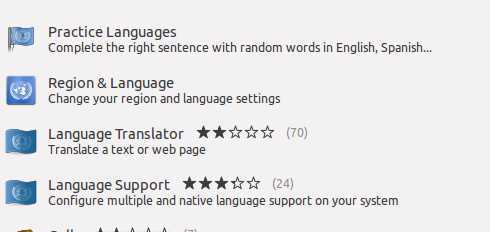
图上这几个,如果系统里有的话,建议卸载掉试试,看看ibus是否能用了。
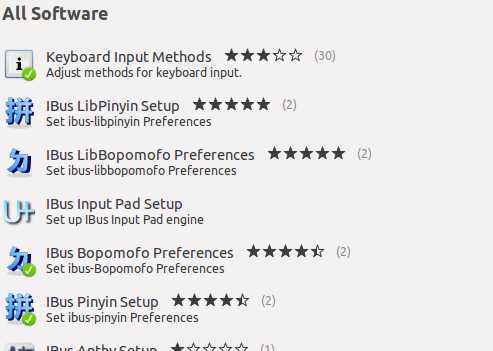
在安装ibus时建议如上图安装(打上绿色对勾的是安装的,建议安装Keyboard Input Methods,IBus BopomofoPreferences,IBus Pinyin Setup这三个),这下再看看是不是ibus能用了。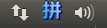 我的显示如此图标,表示能用了。如果按照我的方法操作还是不能用,建议你留言问题,我看看能否帮你解决。
我的显示如此图标,表示能用了。如果按照我的方法操作还是不能用,建议你留言问题,我看看能否帮你解决。
标签:style blog http ar color sp strong on div
原文地址:http://www.cnblogs.com/berryfad/p/4167579.html